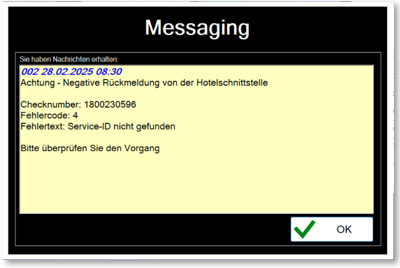Mews Integration
Zur Mews Homepage: https://www.mewssystems.com/de/
Mews Zertifikate
Hypersoft bietet die Mews PMS Anbindungen und hat hierfür die technische Abnahme von Mews erhalten.
Mews-eigene Aktivierung
Für die Aktivierung von Mews in den PMS-Einstellungen wird die Internet-URL, ein Accesstoken und ein Clienttoken benötigt. Der Servicename ist frei wählbar, muss nachher aber mit den Einstellungen in der Hotel-Software übereinstimmen. Die URL lautet: https://www.mews.li
Die PMS Schnittstelle mit der Auswahl Mews
Das Beispiel zeigt die möglichen Einstellungen und eine beliebige Auswahl:

Die meisten Schalter gelten für alle Anbindungen und sind auf der Hauptseite dokumentiert. Hier die Besonderheiten für Mews:
| Element / Schalter | Funktion / Beschreibung |
|---|---|
| Rechnungsnummern statt Belegnummern verwenden | Belegnummern beinhalten auch andere Belege außer Rechnungen. Meistens ist es gewünscht nur Rechnungsnummern zu übermitteln, wenn auch nur Rechnungen an das PMS übergeben werden. |
| Mehrwertsteuer auf Warengruppen anwenden |
Ohne aktivierten Schalter werden in der Mews Hotelschnittstelle, Artikel mit unterschiedlichen Mehrwertsteuersätzen in einer Warengruppe zusammengefasst. Wenn Sie Mehrwertsteuersätze auf Warengruppen anwenden aktivieren, können diese nun auf in Mews konfigurierten Warengruppen aufgeteilt werden. Beispiel zur Konfigurtation: Mews-Warengruppe: Take-Away Speisen 7% und In-House Speisen 19%. In Mews muss unter „Code“ das Wort „VAT“ gefolgt von der Nummer der Hypersoft Mehrwertsteuertabelle entsprechend gesetzt sein. Fehlerhafte Datenübertragungen in der MEWS Hotelschnittstelle werden als Hinweis an der auslösenden Station über das Messaging System angezeigt.
Diese Hinweise können über den Schalter Hinweise nicht anzeigen ausgeschaltet werden. |
| Hinweise nicht anzeigen | Die zusätzlichen Hinweise (gelb hinterlegte Nachrichtenfelder) an den Stationen können hiermit abgeschaltet werden. Weiterführende Themen: Mehrwertsteuer auf Warengruppen anwenden |
Best Practice YourAPP mit Mews nutzen
Machen Sie aus Ihren Hotel mit Hypersoft und Mews über Nacht auch ein digitales Hotel!
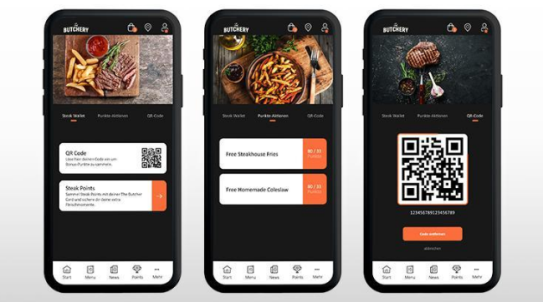
Erweitern Sie Ihr Hotelangebot mit Hypersoft YourAPP und schaffen Sie ein einzigartiges Gästeerlebnis! Stellen Sie sich vor: Mit einem QR-Code im Zimmer können Sie gezielt und zeitgesteuert passende Angebote direkt an Ihre Gäste kommunizieren. Ihre Gäste nutzen die App, ohne diese installieren zu müssen – YourAPP funktioniert nahtlos als Webanwendung und ist optisch von einer nativen App kaum zu unterscheiden.
YourAPP kann weit mehr als Bestellungen entgegennehmen: Lassen Sie Ihre Gäste Restauranttische oder Wellnessbehandlungen reservieren, auf aktuelle Aktionen hinweisen, Gutscheine anbieten, Treuepunkte sammeln und sogar andere Standorte Ihres Unternehmens entdecken. Verkaufen Sie Tickets oder bieten Sie Ihre eigenen Markenprodukte in einem integrierten Retail-Shop an.
Selbstverständlich unterstützt Hypersoft auch das In-House Ordering am Tisch in Perfektion – und das Beste daran: Sie behalten stets die Kontrolle über Ihr Angebot. YourAPP zeigt nur verfügbare Artikel an und ermöglicht es Ihnen, das Sortiment mit wenigen Klicks an die vorhandenen Ressourcen anzupassen. Optimieren Sie Ihr Serviceangebot und bieten Sie Ihren Gästen ein Erlebnis, das in Erinnerung bleibt!
Administratoren und Installer
- In den Einstellungen der Hotel-Software müssen die Hauptgruppen, Kassennamen und der Servicename korrekt eingestellt werden.
- Kassennamen und Servicename müssen exakt mit denen aus der Kasse übereinstimmen, da per Namensvergleich eine ID ausgelesen wird welche zusammen mit den Buchungen notwendig ist.
Remote Commander...

Terminal Commander neu starten und das PMS läuft.
Auslesen der Hauptgruppe...
Bearbeitung unter Hypersoft Warengruppen.
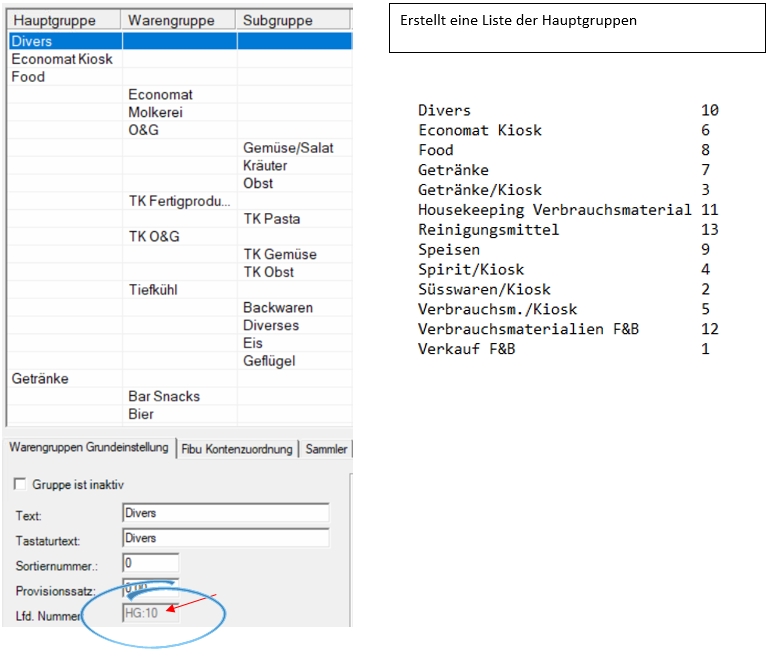
Einstellungen in Mews
Folgende Einstellungen müssen in Mews getroffen werden (login unter Mews.li.):
- Hauptgruppen anlegen mit Nummer
- Kassennamen
- Servicename
Einstellungen -> Unternehmen -> Buchhaltungskategorien
Settings -> Property -> Accounting categories
Durch + öffnet sich ein neuer Dialog. Eingabe der Warengruppe und Nummer (Hauptgruppe Nummer bei Code eintragen):

Zurück zu Buchhaltungs-Kategorien, wiederholen bis alle Hauptgruppen von Hypersoft erfasst sind.
Kassennamen einstellen...
Einstellungen -> Unternehmen -> Outlets
Settings -> Property -> Outlets
Kassennamen und Servicename müssen exakt mit den Bezeichnungen in Hypersoft übereinstimmen, da per Namensvergleich eine ID ausgelesen wird die zu den Buchungen notwendig ist.
Durch + öffnet sich ein neuer Dialog. Die Namen der Outlets in Mews werden genauso eingegeben wie die Kassennamen in den Hypersoft Stationseinstellungen.
Servicename einstellen...
Einstellungen -> Services
Settings -> Services
Durch + öffnet sich ein neuer Dialog.

Name: gleich wie PMS Einstellung (Hypersoft)
Währung, Beispiel Euro oder CHF
Steuerrate einstellen 0% (beachten Sie Beachtenswertes zur Hotel PMS Integration)
Buchungen in Mews
Auf Zimmer:

Trinkgeld:
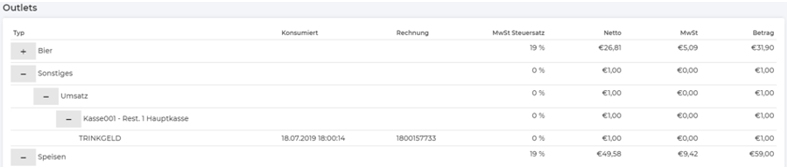
Stornos:

Mapping der Zahlungsarten mit Mews
Für die Mews Integration können Sie ein Mapping der Zahlungsarten vornehmen, welches eine Option im Zusammenhang mit Finanzfunktionen in Mews unterstützt.
Mews verwendet eine eindeutige ID für die Zahlungsarten, welche der entsprechenden Hypersoft Zahlungsart zugewiesen werden muss. Verwenden Sie die PMS Einstellungen:
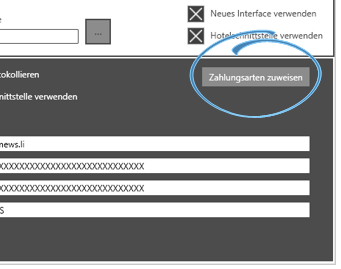
Die ID und Bezeichnung der Mews Zahlungsart werden hierbei aus der Mews Schnittstelle ausgelesen und angezeigt. Mit dem Schalter neben der Hypersoft Zahlungsart wird ein weiterer Dialog geöffnet über den die Hypersoft Zahlungsart der Mews Zahlungsart zugeordnet werden kann:

Die Mews Zahlungsarten können Sie bei Bedarf Aktualisieren. Nach dem Speichern stehen die zugeordneten Zahlungsarten der PMS Integration zur Verfügung. Zuvor getätigte Buchungen werden nicht verändert.
Zurück zum übergeordneten Thema: Beachtenswertes zur Hotel PMS Integration